在 Windows 11 中执行系统还原的步骤

如果您的设备出现错误或崩溃,请按照 Windows 11 中系统还原的步骤,将您的设备恢复到先前版本。

文件資源管理器中的快速訪問快捷方式是一種輕鬆訪問您最喜歡和最常用的文件夾的有用方法。默認情況下,固定了許多庫,包括您的文檔和照片文件夾。您最常用的文件夾也會出現在快速訪問中。本指南將介紹如何在 Windows 10 的快速訪問中關閉所有常用文件夾。
提示:您可以通過右鍵單擊單個文件夾,然後單擊“從快速訪問中取消固定”或“從快速訪問中刪除”來手動刪除它們。
可以在文件資源管理器左側的導航窗格中訪問快速訪問。可以通過單擊位於文件資源管理器中“查看”選項卡最右側的“選項”按鈕來配置文件資源管理器的選項。或者,您可以按 Windows 鍵,鍵入“文件資源管理器選項”並按 Enter。
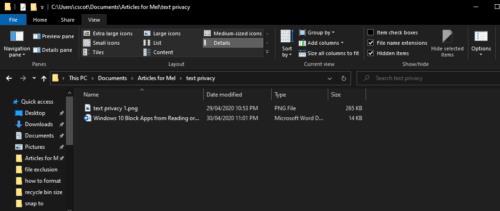
可通過導航面板訪問快速訪問,可以通過單擊“查看”選項卡中的“選項”來配置設置。
在文件夾選項窗口中,常規選項卡的第三個框控制快速訪問的隱私設置。取消勾選“在快速訪問中顯示常用文件夾”,然後單擊“應用”或“確定”以保存更改。
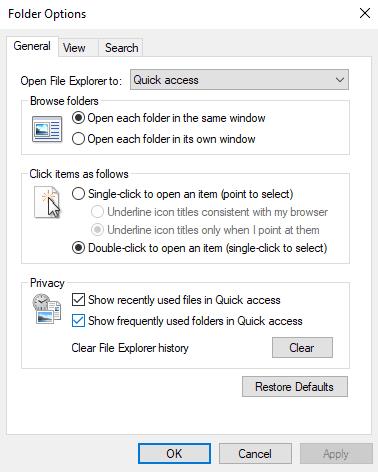
取消勾選“在快速訪問中顯示常用文件夾”可停止快速訪問推薦常用文件夾。
如果您還想阻止快速訪問顯示最近使用的文件,您也可以取消選中“在快速訪問中顯示最近使用的文件”。如果您這樣做,建議您單擊“清除”按鈕刪除最近使用的文件和文件夾數據 - 否則它們可能會顯示更長的時間。再次單擊“確定”或“應用”以保存更改。
如果您的设备出现错误或崩溃,请按照 Windows 11 中系统还原的步骤,将您的设备恢复到先前版本。
如果你在寻找最佳的Microsoft Office替代品,这里有六个优秀的解决方案供你参考。
本教程向您展示如何创建一个 Windows 桌面快捷方式图标,该图标打开一个命令提示符到特定文件夹位置。
在Microsoft Windows中右键单击应用程序图标时,“以不同用户身份运行”选项缺失?您可以使用这些方法来启用它。
不想让其他人在您离开时访问您的计算机?尝试这些有效的锁定Windows 11屏幕的方法。
如果您的计算机在安装最近的Windows更新后出现问题,请了解几种修复损坏的Windows更新的方法。
你是否在尝试找出如何在Windows 11中将视频设置为屏幕保护程序。我们揭示了如何使用一种适用于多种视频文件格式的免费软件来实现。
您在 Windows 11 中的旁白功能烦吗?了解如何通过多种简单方法禁用旁白声音。
想要在 Windows 11 PC 上禁用删除确认对话框吗?请阅读本文,了解各种方法。
维护多个电子邮件收件箱可能很痛苦,特别是当您有重要邮件同时到达时。本文将介绍如何在PC和Apple Mac设备上将Microsoft Outlook与Gmail同步的简单步骤。







